ACDSee Ultimate 8 + 9
| ACDSee Ultimate 8 | ACDSee Ultimate 9 |
Oktober 2015 © Thomas Gade
ACDSee Ultimate 9
ACDSee Ultimate 9 ist ein multifunktionales Fotoprogramm mit folgenden Kernen: Bildbetrachtung, Bildbearbeitung, RAW-Konverter, IPTC / Metatexteditor, Websiteassistent und mehr.ACDSee im Verwaltungsmodus. Thumbnailübersicht in einem Album
Allgemeine Infos
Vor knapp einem Jahr erweiterte das kanadische Softwareunternehmen ACD Systems seine Produktfamilie mit Ultimate 8 und liefert bereits jetzt einen Nachfolger. ACDSee Ultimate 9 ist ein Programm, das alle Elemente der Bildbetrachtung, Bildverarbeitung, Bildermanagement und RAW-Konvertierung aus verschiedenen ACDSee-Versionen vereint. In der Vorversion tauchte erstmals die Ebenenbearbeitung auf, die bislang von keinem anderen Bildverwaltungsprogramm angeboten wurde.Neben dem regulären Verkaufspreis gibt es verbilligte Updates und interessantes Abos für Jahrespauschalen. Sie sind kein schlechter Deal, denn dafür bekommt man die gesamte Produktfamilie aus verschiedenen Programmen zur Bildbetrachtung, -verwaltung und-bearbeitung. Viele Funktionen sind redundant, aber man darf die Programme auf bis zu 5 verschiedenen Geräten installieren und kann Betriebssysteme von Microsoft und Apple nutzen.
| Name | ACDSee Ultimate 9 |
| Hersteller | ACD Systems |
| Preis | 163,95 € * / Upgrade ab 65,99 € |
| Betriebssystem | Windows 7 bis 10 |
| * ACD Systems hat häufig Rabattaktionen | |
Funktionsumfang von ACDSee Ultimate 9
| Funktion | Bewertung |
| Bildbetrachter: Schneller Bildbetrachter mit Zoomfunktion |
Super |
| Verwalten: Importieren, browsen, organisieren, vergleichen, finden, beschriften, benennen und veröffentlichen von Fotos. Werkzeuge: Ordner, Kalender, Geotagging, Metadaten, IPTC-Eintrag |
Kann fast alles sehr gut. |
| RAW-Konverter:
Non-destruktives Werkzeug zur Bearbeitung von Dateien. Primär als RAW - Konverter gedacht, jedoch auch für andere Dateitypen verwendbar, da eine Kopie der Originaldateien erhalten bleibt. |
Super |
| Bearbeiten: Bildbearbeitung mit vielen Werkzeugen und Ebenenfunktion |
Sehr gut, aber Photoshop ist besser |
| 365: Bilder können in einen Cloudspeicher auf 365.acdsee.com hochgeladen werden. |
Wer braucht das? |
| Online: Schnittstellen zu Fotoplattformen, Email, FTP und Facebook |
Meist überflüssig |
| acdIDnTouch3: Onlineverbindung zu ACD Systems |
überflüssig |
Was ist neu?
- Verbesserte Ebenenbearbeitung- Stapelverarbeitungen / Aktionen können gespeichert werden
- 4K Unterstützung
- Snapshot: Während der Bildbearbeitung kann man Zwischenergebnisse speichern.
- Neue Bildübersicht im Aerial View
- Dehaze: Die Bilder werden klarer. Details werden besser herausgearbeitet.
Dabei besonders hervorzuheben:
- Kompatibel mit Photoshop Plugins
- Import von Lightroom Datenbanken
- Objektivkorrektur
ACDSee hält Schritt mit der Entwicklung im RAW-Konverter und Bildverwaltungsbereich. So deutlich wie diesmal wurde noch nie um Lightroom-Benutzer geworben. Der Umstieg wird leichtgemacht, weil ACDSee die Datenbanken Lightrooms übernehmen kann. Dass nun auch Photoshop Plugins mit ACDSee kompatibel sind, ist ein enormer Pluspunkt, weil es nützliche Tools gibt, wie Noise Ninja von PictureCode oder ROC von Kodak.
Installation
Mit einer schnellen Internetverbindung ist das Programm rasch heruntergeladen. Entscheidet man sich für die benutzerdefinierte Installation, kann man verschiedene Programmelemente abwählen:| ACDSee PicaView Bildbetrachtungs-Add-on für Windows Dateimanager |
10 MB |
Eher unwichtig |
| Showroom Eigenes Diashowfenster. |
6,3 MB |
Aufpassen! Diese Funktion geht in den Autostart. |
| Desktopverknüpfung Für private Odner in ACDSee |
0,2 MB |
nützlich |
| Entpacken von ARJ, CAB, RAR, TGZ und ZIP |
1 MB | wird durch andere Programme abgedeckt |
| Duplikat-Finder
|
5 MB | Nützlich |
| Email Bilder per Email verschicken |
6,8 MB | unwichtig |
| Facebook Plugin | 5 MB | unwichtig |
| Flickr Plugin | 4,8 MB | unwichtig |
| Ftp Uploader Plugin | 4,8 MB | unwichtig |
| SmugMug Plugin | 5 MB | unwichtig |
| Zenfolio Plugin | 5 MB | unwichtig |
Archiv-Plug-ins
Mit den Plugins dieses Abschnitts kann man komprimierte Datein entpacken.
Befehlserweiterungs-Plug-ins
Das Internet spielt eine bedeutende Rolle in heutigen Bildverwaltungsprogrammen. Aus ACDSee Ultimate 9 kann man Bilder zu Facebook, Flickr, Zenfolio, SmugMug und einer FTP-Site senden. Man entscheidet hier, welche diese Schnittstellen installiert werden.
Bild-Plugins
Hier gibt es mehrere Plugins, die man alle installieren sollte, weil man oft nicht weiß, worauf man sonst verzichtet. Beispielsweise erlaubt das ID_Media Plugin (9 MB) die Betrachtung von MPG oder MPEG Dateien.
Die Installation verlief auf unserem Windows 7 Pro 64 Computer mit i7 2600 CPU, 256 SSD und 8 GB Ram flott. Eine Internetanbindung war nötig, um die Online-Registrierung bei ACDSee abzuschließen.
Konfiguration
Oberfläche Hell |
 Silber |
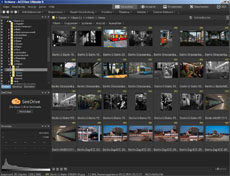 Kohle |
Wie bei der Vorversion kann man zwischen Hell, Silver und Kohle wählen. Zwei Bildschirme Unter 'Ansicht' - 'Zweiter Monitor' kann die Darstellung auf zwei Displays aktiviert werden.

Speicherorte aus der Systempartition verlagern Unter Werkzeuge -> Optionen kann man viele weitere Einstellungen treffen. Man verschiebt alle Speicherorte für Dateien, die ACDSee erzeugt, aus der Systempartition, um sie nicht zuzumüllen und im Falle einer Neuinstallation eines Betriebssystems nach einem Systemcrash keine wichtigen Daten zu verlieren. Das betrifft bei ACDSee Ultimate 9 folgende Punkte:
| Funktion | Standardordner von ACDSee |
| ACDSee
365 |
C:\Users\tom\AppData\Local\ACD Systems\ACDOnline |
| Edit Mode | C:\Users\tom\AppData\Local\ACD Systems\Actions\V10 |
| CD/DVD Management | C:\Users\tom\AppData\Local\ACD Systems\Burn Basket\90Ult |
| File Management | Hier kann man einstellen, ob Kopien der Originale gespeichert werden, falls eine Stapelbearbeitung stattfindet. |
| ACDSee Indexer | C:\Users\tom\AppData\Local\ACD Systems\Catalogs\90Ult\Default Der ACDSee Indexer kann deaktiviert werden |
| Datenbank | C:\Users\tom\AppData\Local\ACD Systems\Catalgos\90Ult\Default.dbin Die Speicherort der Datenbank wird in diesem Menü angezeigt, kann aber nicht verschoben werden, aber man kann eine neue an einem anderen Ort erstellen. Möglich ist das hier: Datei -> Datenbank -> Neu Das sollte man unbedingt machen, denn die Datenbank kann sehr groß werden. |
Datenbank - Speicherort
ACDSee Ultimate 9 erzeugt eine Datenbank, die rasch auf 1 GB und mehr anwachsen kann. Dies ist über Datei -> Datenbank -> Neu möglich, indem dort eine neue Datenbank in einer anderen Partition angelegt wird. Auf keinen Fall darf man eine Datenbank löschen, ohne vorher eine neue angelegt und aktiviert zu haben. Sonst startet das Programm nicht mehr.
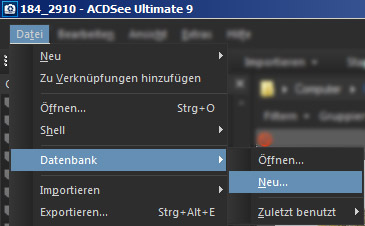
Pfad zum Erstellen einer neuen Datenbank an einem selbt gewählten Speicherort.
Nach Hause telefonieren - ACDSee InTouch
ACDSee Ultimate 9 enthält die Funktion 'acdIDnTouch2'. Sie wird automatisch gestartet und stellt eine Verbindung zwischen dem Softwarehaus ACDSystems und dem eigenen Computer her. Beim mobilen Arbeiten mit einem Laptop und begrenzten Datentransfer Ressourcen ist dieser Kontakt genauso nervig wie das automatische update des Virenscanners oder des Betriebssystems. Man möchte arbeiten, aber der Laptop ist durch solche Aktivitäten extrem langsam und mit sich selbst beschäftigt.Um 'acdIDnTouch3' abzustellen, löscht man im Installationsordner von ACDSee Ultimate 9 die ursprüngliche Datei 'acdIDInTouch3.exe' und erzeugt anschließend eine neue Datei, der man denselben Namen gibt. Auf unseren Testcomputer reichte dies aus, um die eigentliche Funktion zu deaktivieren.
Bildbearbeitung
Beim Arbeiten mit zwei Bildschirmen kann man die Register so verschieben, dass dem Bild ein voller Monitor zur Verfügung steht, während die ausgelagerten Register über dem anderen schweben.
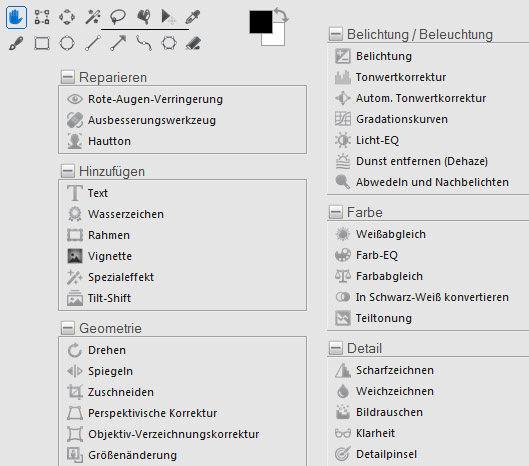
Die Werkzeugpalette ist umfangreich. Wir zeigen das Register für die Bildbearbeitung.
| Funktion | Standardordner von ACDSee |
| Reparatur | Rote Augen Reduktion, Hautreinigung, Stempel, Reparaturpinsel |
| Hinzufügen | Text,Wasserzeichen, Rahmen, Vignette, Spezielle Effekte, Tilt-Shift |
| Geometrie | Drehen, Spiegeln, Beschneiden, Prespektive Korrektur, Objektivkorrektur, Größe verändern |
| Belichtung | Belichtung, Tonwerte, Auto-Tonwerte, Gradationskurve, Dehaze, Dodge and Burn, Light EQ |
| Color | Weißabgleich, Farb-EQ, Farbbalance, Schwarzweißfoto, Tontrennung |
| Detail | Shärfen, Weichzeichnen, Rauschen, Klarheit, Detail Brush |
Ebenenbearbeitung ohne Polygonlasso ACDSee Ultimate 9 enthält eine Ebenenbearbeitung.Seltsamerweise fehlt ein Auswahlwerkzeug, das beim Arbeiten mit Ebenen wichtig ist: Das Polygonlasso, mit dem gerade Linien ziehen kann. Zwar gibt das Lasso, sowie eine kreis-/ellipsenförmige und rechteckige Auswahl, aber auf das Polygonlasso wurde verzichtet.
Stapelverarbeitung Es gibt eine gute Stapelverarbeitungsfunktion, die in vielen Fällen sehr hilfreich ist. Das Erstellen von Kopien in anderen Maßen, Farbtiefen, Dateiformaten, mit Wasserzeichen etc. ist programmierbar. Dafür steht ein Menü mit verschiedenen Funktionen zur Verfügung.
Neu ist die Möglichkeit mit ACDSee Actions eigene Bearbeitungswege aufzeichnen und wiederholt anzuwenden. Dies ähnelt sehr der Stapelverarbeitung im Photoshop. ACDSee Actions ist gut, aber verbesserungsbedürftig.
Wir konnten das Erstellen von JPG-Kopien von TIF-Dateien nicht speichern. Auch ist es nicht möglich, Bilder eines Verzeichnisbaums so zu bearbeiten, dass für die Kopien die gleiche Verzeichnisstruktur aufgebaut wird. Hier sollte ACD-Systems im Sinne eines verbesserten Bildmanagements nachbessern. Originaldateien Beim Berarbeiten von Bildern legt ACDSee in den Quellordnern Unterordner an, in denen Kopien der Originaldateien liegen. Das ist gut gemeint und manchmal sinnvoll. Jedoch ist das nicht immer im Sinne der Archivpflege, weil so zusätzliche Dateien entstehen, die vielfach nicht erwünscht sind.
Verbesserungsvorschlag Findet eine Stapelverarbeitung für ein Verzeichnis mit Unterverzeichnissen statt, sollte die Verzeichnisstruktur übernommen werden. In dem Fall legt ACDSee die gleichen Unterverzeichnisse im Zielordner an.
Ebenen
Die Ebenenbearbeitung ist ein Highlight von ACDSee Ultimate 9. Sie erweitert die Möglichkeiten der Bildoptimierung beträchtlich. Im Modus 'Bearbeiten' kann mit Ebenen gearbeitet werden.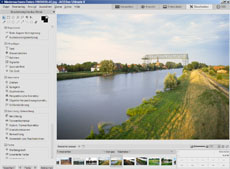 Hintergrund |
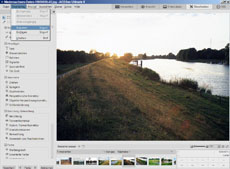 Ebene 1 |
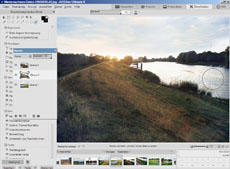 Ergebnis |
Beispiel: Ein Foto zeigt einen Deich am Fluss Oste. Der Himmel ist nahezu weiß, während die Schattenpartien sehr dunkel sind. Es wird ein Bild mit einem interessanteren Himmel geöffnet und darauf als neue Ebene das Foto vom Deich gelegt. Mit dem Radiergummi (Stärke 30 und weiche Kante) wird der Himmel des Deichfotos wegradiert, sodass der Himmel des darunterliegenden Fotos zum Vorschein kommt.
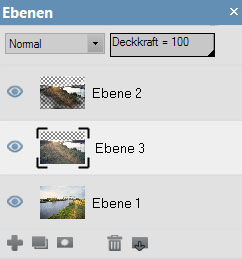
Um mehrere Bilder zu einer Collage zu verarbeiten, ist es
sinnvoll, ACDSee Ultimate 9 zweimal zu öffnen. In ersten Fenster findet die
Ebenenbearbeitung statt und im zweiten Fenster die Auswahl der Bilder. In beiden
Fenstern sind wir im Modus Bearbeiten.
Ein geöffnetes Bild kann durch 'Bearbeiten' - 'Bild in die
Zwischenablage kopieren' (Strg + C) zwischengespeichert werden. Wechselt man
zum ersten Fenster, wird es durch 'Bearbeiten' - 'Einfügen' (Strg + V) als
Ebene über das dort geöffnete Bild gelegt. Mit dem zweiten Fenster werden weitere
Bilder aufgerufen, kopiert und auf die gleiche Weise im ersten Fenster als
zusätzliche Ebenen eingefügt.
Mit zwei Ebenen von 16 MP Fotos läuft ACDSee Ultimate 9 auf dem Testrechner
gut.
RAW Konverter
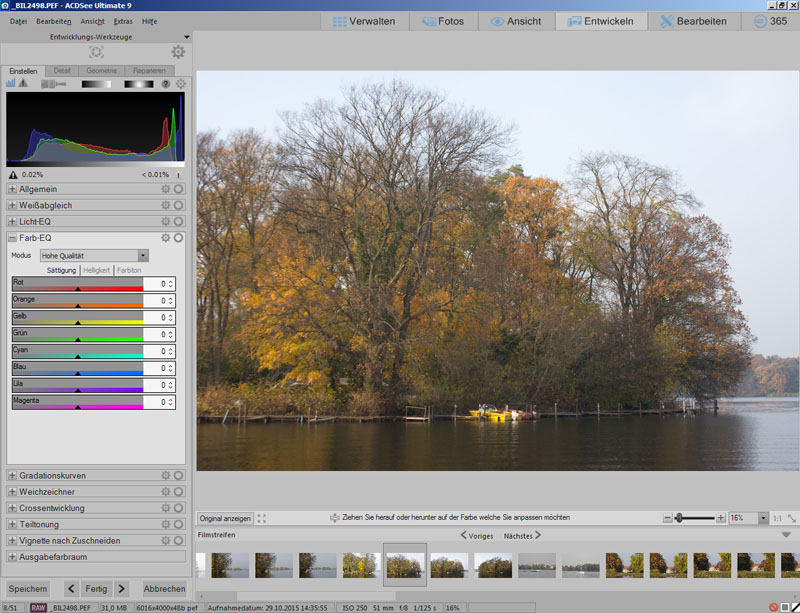
ACDSee Ultimate 9 ist ein RAW-Konverter mit allen Werkzeugen, die derzeit von den besten dieser Programme angeboten werden. Hinzugekommen ist diesmal eine automatische Fehlerkorrektur für Objektive.
Der RAW-Konverter von ACDSee Ultimate 9 spielt in der Oberliga und erlaubt ein zügiges Arbeiten mit guten Ergebnissen. In einigen Vergleichen von RAW-Konvertern schneidet ACDSee manchmal nicht so gut ab, weil angeblich an diagonalen Kanten eine besonders starke Verpixelung auftritt.
Hier schreibt wohl ein Autor vom anderen ab und verbreitet Blödsinn, weil man erstens schon sehr stark in das Bild hineinzoomen muss, um dies festzustellen und zweitens dafür vor allem die Einstellungen für Schärfe, Detailauflösung und Rauschunterdrückung verantwortlich sind. Wir haben das am Beispiel von Capture One 8 dargestellt. Die Softwareentwickler bringen ihre Produkte mit verschiedenen Grundeinstellungen heraus, die widerum eine unterschiedliche Detaildarstellung zur Folge haben. Man muss sich mit einem RAW-Konverter vertraut machen, um seine eigenen besten Einstellungen herauszufinden. Nach unserer Erfahrung ist der RAW-Konverter von ACDSee klasse. Verbesserungsvorschläge 1. Die Gradationskurve sollte dauerhaft einblendbar sein.
2. Digitale Kameras ersetzen Fimscanner. Daher sollte ein RAW-Konverter die Funktion des Invertierens von Negativen und eine dazu passende Tonwertkorrektur anbieten. Leider bietet bislang kein RAW-Konverter diese Funktion.
Metadaten - IPTC Editor und Exif-Daten
Tipp: Zur Beschriftung von Fotos, ist es sinnvoll, das Metadatenfenster schwebend einzurichten. Unter 'Ansicht' (in der Kopfzeile) wird die Ansicht von 'Katalog' und 'Suche' deaktiviert. Danach sind sie im Metadatenfenster nicht mehr als Register sichtbar. In dem Modus wird das IPTC-Eingabefenster mit 'Alt + Enter' wechselnd aufgerufen und geschlossen!'Alt + Enter' gibt man so ein: 'Alt' klicken und gedrückt halten, dann auf 'Enter' drücken
Das erscheinende Fenster ist hinsichtlich seiner Größe, Länge und Aufteilung frei mit der Maus einstellbar. Neben der 'Standard Metadaten-Ansicht' sind eigene Vorlagen definierbar, in denen überflüssige Eingabezeilen nicht angezeigt werden. Einerseits wird hier gewählt, ob IPTC, EXIF und ADSee-Metadaten angezeigt werden. Weiterhin kann man in jeder Gruppe zusätzliche Einstellungen treffen, was die übersichtlichkeit im Rahmen der eigenen Bedürfnisse extrem verbessert. Beim Speichern der eigenen Einstellung wird ein Name vergeben.
Das Ergebnis ist ein übersichtliches Formular und ohne Scrollbalken zur Ansicht und Eingabe der IPTC Infos.

Webassistent
ACDSee Ultimate 9 enthält einen Webassistenten zum Erstellen von Alben für das Internet. Es gibt eine Auswahl von Erscheinungsbildern. Der endgültige Stil ist weitgehend individuell konfigurierbar. Über die CSS-Datei sind die Hintergundfarbe, Schriftart, -farbe und -größe einstellbar.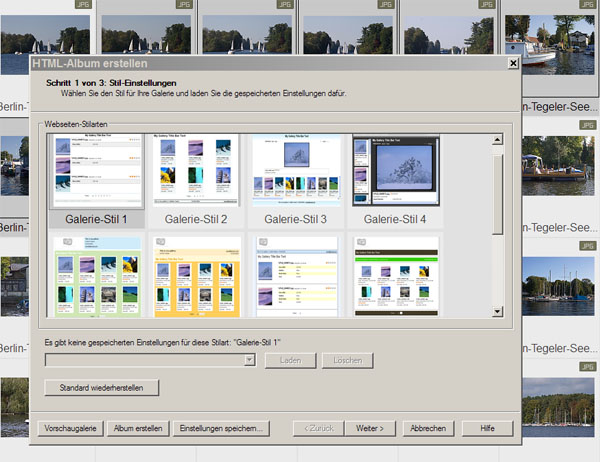
Cloud
Unter dem Namen 'acdsee 365' bietet ACD Systems eine Cloud Speicherung an. Die Zahl 365 steht für ein Aboprogramm für die gesamte ACDSee Produktfamilie, das jährlich bezahlt wird. Die Programme dürfen auf bis zu fünf (an anderer Stelle steht 3) Geräten installiert werden. Die Cloud dient als gemeinsame ortsunabhängige Plattform.
Der ACDSee Speicher ist relativ teuer, doch stattdessen kann eine FTP-Verbindung zu einer beliebigen Web-Ressource oder zum eigenen Server (NAS / Fritz!Box) eingestellt werden.
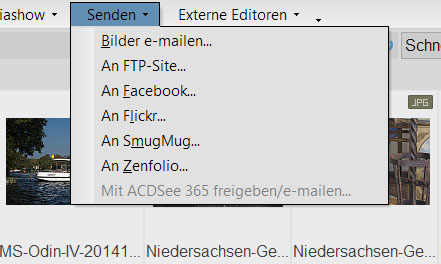
Kritikpunkte Kritik 1: Automatische Indizierung
Wie schon bei einigen Vorversionen (Ultimate / Pro) greift ACDSee Ultimate 9 mitunter agressiv auf Festplatten zu. Zwar kann man eine generelle automatische Indizierung ausschalten, aber wenn man einen Bilderordner öffnet, liest ACDSee alle Bilder ein, auch wenn das 250 hochaufgelöste Tiffs sind oder noch mehr. Versucht man währenddessen eine große Bilddatei zu öffnen, können konventionelle Festplatten sirrende Geräusche von sich geben, die Sorge um den Zustand des Speichermediums auslösen. Wir schließen ACDSee in dem Fall sofort und starten das Programm neu. Ursächlich dafür ist das automatische Einlesen und Erstellen von Thumbnails für Bilddateien. Wir konnten nicht herausfinden, wie man dies deaktiviert.
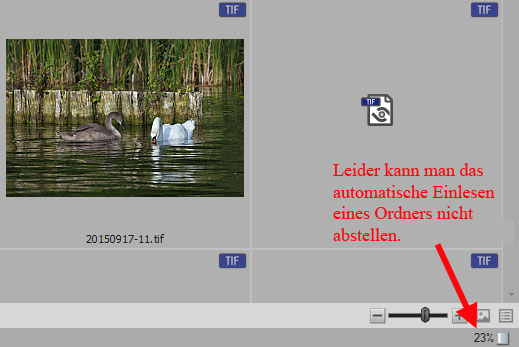
Kritik 2: Online Anbindung
Die enge Verzahnung mit dem Internet nervt, vor allem wenn man mit einem Laptop mobil arbeitet und die Datenverbindung langsam ist. Das nach Hause Telefonieren von ACDSee Ultimate bringt dem Benutzer nichts und kostet nur Ressourcen, was durch einen trägen Laptop spürbar ist. Es wäre schön, wenn man einen absoluten offline-Modus aktivieren könnte.
Fazit
ACDSee Ultimate 9 ist ein sehr gutes Fotoprogramm mit vielfältigem Funktionsumfang:Bildbetrachter, Bildverwaltung, digitale Bildbearbeitung und RAW-Konverter. Es ist gar nicht möglich, dieses Programm einer bestimmten Gattung zuzuordnen, weil es viel mehr ist als ein exzellenter RAW-Konverter.
Das Preis-/Leistungsverhältnis ist sehr gut. Wir weisen im Artikel auf einige Schwächen hin, jedoch ist Ultimate 9 eine rundum gute Lösung für nahezu alle Bedürfnisse vieler Fotografen. Nicht immer erwünscht ist die Internetanbindung durch Cloud, Registrierung und ACDIntouch auf mobilen Geräten mit langsamer Internetanbindung.
© Thomas Gade